
Michael Cain
0
3647
176
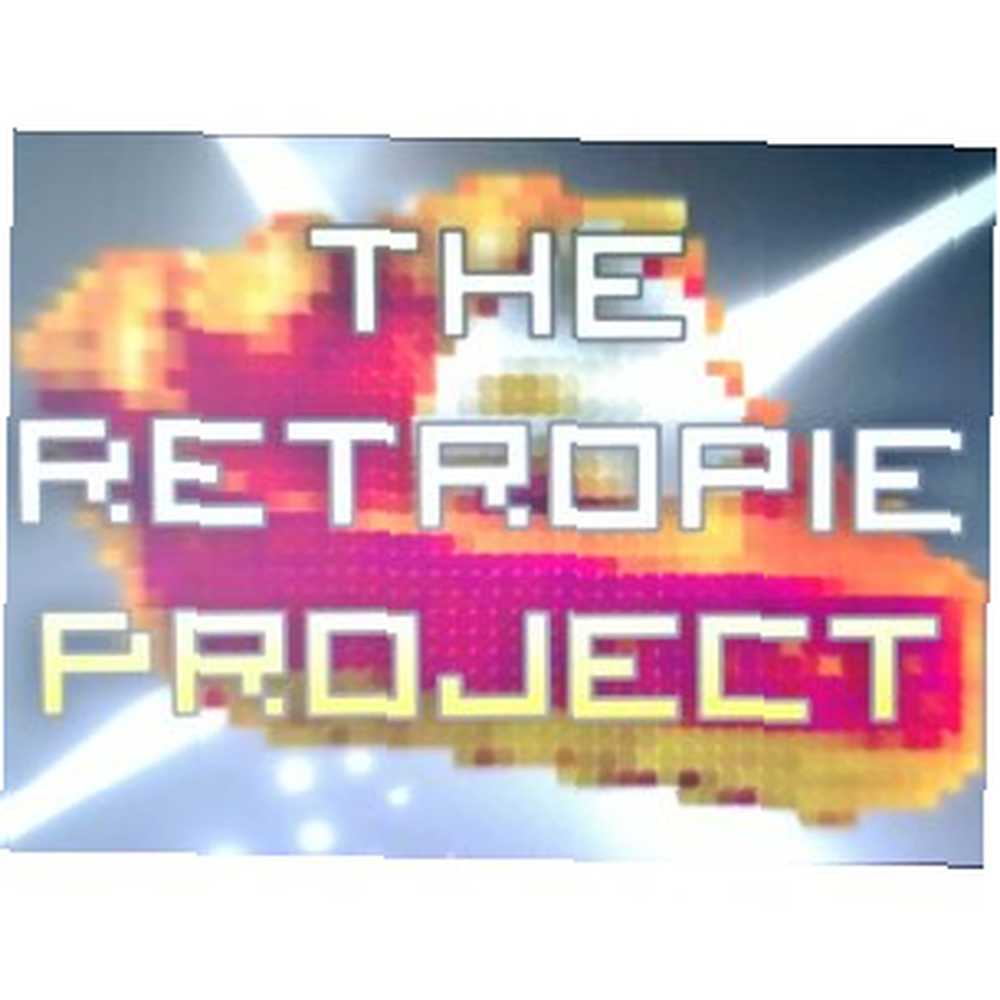 Desktop computer, mediecenter Sådan oprettes et mediecenter, der vil spille noget, hvordan man bygger et mediecenter, der spiller noget, jeg har opbygget et mediecenter for nylig. Faktisk, ridse det - jeg har bygget to. Den ene er en kompakt enhed (min Raspberry Pi), der kører RaspBMC-distributionen af XBMC, mens den anden er en traditionel ..., en integreret del af et budgetrumsprogram Raspberry Pi-projekter: En bil med natvision, Google Glasslignende oversættelse, og Flere Raspberry Pi-projekter: En bil med natvision, Google Glasslignende oversættelse og mere. Vi har tidligere set på nogle fremragende anvendelser til denne britiske minicomputer, men faktum er, at det bare er så alsidigt, at der altid er noget forbløffende at tale om. Hvem ville have troet, at ... - er der ingen ende på alsidigheden af Raspberry Pi?
Desktop computer, mediecenter Sådan oprettes et mediecenter, der vil spille noget, hvordan man bygger et mediecenter, der spiller noget, jeg har opbygget et mediecenter for nylig. Faktisk, ridse det - jeg har bygget to. Den ene er en kompakt enhed (min Raspberry Pi), der kører RaspBMC-distributionen af XBMC, mens den anden er en traditionel ..., en integreret del af et budgetrumsprogram Raspberry Pi-projekter: En bil med natvision, Google Glasslignende oversættelse, og Flere Raspberry Pi-projekter: En bil med natvision, Google Glasslignende oversættelse og mere. Vi har tidligere set på nogle fremragende anvendelser til denne britiske minicomputer, men faktum er, at det bare er så alsidigt, at der altid er noget forbløffende at tale om. Hvem ville have troet, at ... - er der ingen ende på alsidigheden af Raspberry Pi?
Tilsyneladende ikke - fordi det også gør spil.
Ikke selvfølgelig de seneste high definition-spil med forbløffende grafik. Tværtimod kan Raspberry Pi bruges som et retro-spilnav - en enkelt enhed, der kan bruges til at køre forbløffende spil på hver platform fra Apple II til PlayStation I takket være emuleringssoftware.
Da jeg først foreslog denne artikel, var ideen at finde en håndfuld rigtig gode emulatorer i Raspberry Pi og vise dem frem. Nu er det dog ikke nødvendigt, da softwaren findes til at installere alle emulatorer i bulk. Ved hjælp af EmulationStation-softwaren kan du forvandle din Raspberry Pi til en RetroPie, den mest kompakte universelle spilemuleringsløsning, du finder ...
Hvad du har brug for til at opbygge en RetroPie
Du har brug for alle de sædvanlige Raspberry Pi-basics for at bygge et RetroPie - HDMI- eller RCA-kabel 5 måder til at vise din Raspberry Pi på en skærm eller TV 5 måder til at vise din Raspberry Pi på en skærm eller TV tilbage i 1980'erne og 1990'erne , hjemmecomputere stole ikke på dedikerede skærme til at vise operativsystemer, applikationer og spil. I disse dage var tingene langt enklere. I stedet for at betale ekstra for en skærm, handler ... SD-kort Hvordan man vælger det rigtige SD-kort til jobbet Hvordan man vælger det rigtige SD-kort til jobbet SD-kort handler ikke alt om opbevaring! Der er faktisk flere andre faktorer, du skal overveje, og når du køber dine kort, skal du gøre dig opmærksom på dem. Når det er sagt, er SD-kort ikke alle skabt lige, ... USB-tastatur og mus, Ethernet-forbindelse - og som med en installation af mediecentre og andre Raspberry PI-operativsystemer skal du først forberede softwaren på din stationære computer.

RetroPie-softwaren er dybest set EmulationStation og en fjernet version af Raspbian (Raspberry Pi Debian distro). Dette er nyttigt, da det betyder, at du kan bruge GUI-filbrowseren til at redigere konfigurationsfiler.
Besøg petRockBlog for at downloade RetroPie Project SD-kortbillede, og tag Win32 Disk Imager-værktøjet til “brænde” billedet til dit SD-kort, som forklaret nedenfor.
Du har også brug for et par ROM'er til dine foretrukne retrospil ...
Installation af RetroPie
Når begge filer er downloadet, skal du indsætte dit tomme, formaterede SD-kort i computerens kortlæser. RetroPie-billedet er ca. 1,4 GB, men downloades som en ZIP-fil, så dette skal pakkes ud.
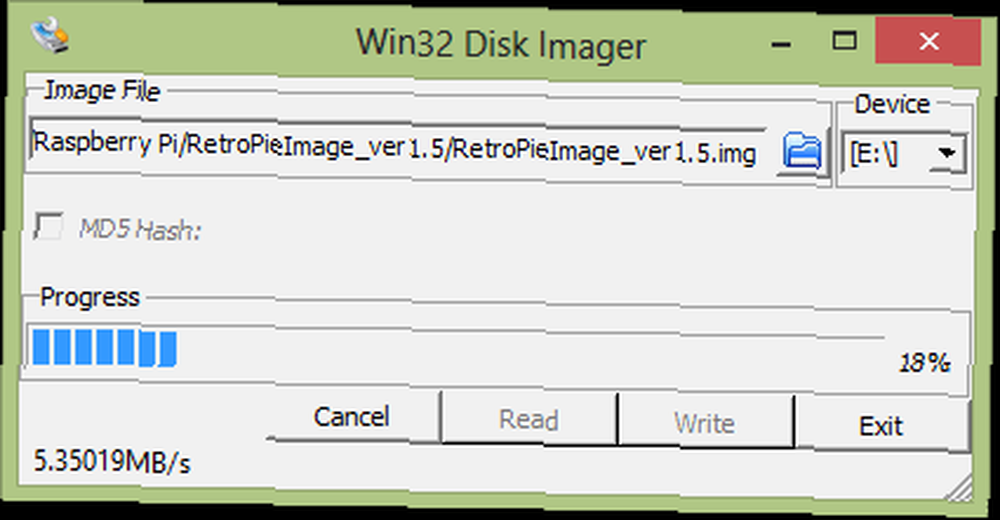
Unzip win32diskimager-binary.zip, og når det er gjort, skal du åbne destinationsmappen for at finde win32diskimager.exe fil. Højreklik på dette, vælg Kør som administrator.
Nu, når værktøjet kører, skal du vælge det korrekte drevbogstav til dit SD-kort; skal du muligvis kontrollere Windows Stifinder for at bekræfte. Brug derefter Gennemse mulighed for at finde den udpakkede RetroPieImage_verx.x.img, (det “x, x” en del af filnavnet viser det aktuelle versionnummer) og med dette valgt skal du klikke på Skrive. Det kan tage et stykke tid at skrive billedet, så du skulle finde noget andet at gøre, mens du venter.
Processen til at kopiere billedfilen til et SD-kort i Linux og Mac OS X er lidt anderledes, men du kan finde nogle hurtige trin på RPi Wiki.
Opstart og konfiguration
Når du starter dit RetroPie-system første gang, bliver du bedt om at konfigurere din controller. Nu er dette ikke den kalibrering, der er nødvendig for at kontrollere de forskellige spil, du vil spille - snarere, dette er at konfigurere din retro-controller, joystick eller endda tastaturet til at navigere i EmulationStation-softwaren.
På skærmbilledet ovenfor ser du, at du har brug for at konfigurere forskellige kommandoer. Vær opmærksom på disse, da du måske finder en eller to af dem meget nyttige snart.
Når du er færdig, skal du trykke på den knap eller nøgle, du angiver som Menu, og vælg Afslut. Dette afsluttes fra EmulationStation og ind i kommandolinjen.
Herfra skal du indtaste
startx
Dette vil starte Raspbian's GUI, så du kan foretage de nødvendige ændringer i din controller-konfiguration. Åbn i filhåndteringen RetroPie \ Configs \ alle og løb retroarch.cfg i en teksteditor som LeafPad.
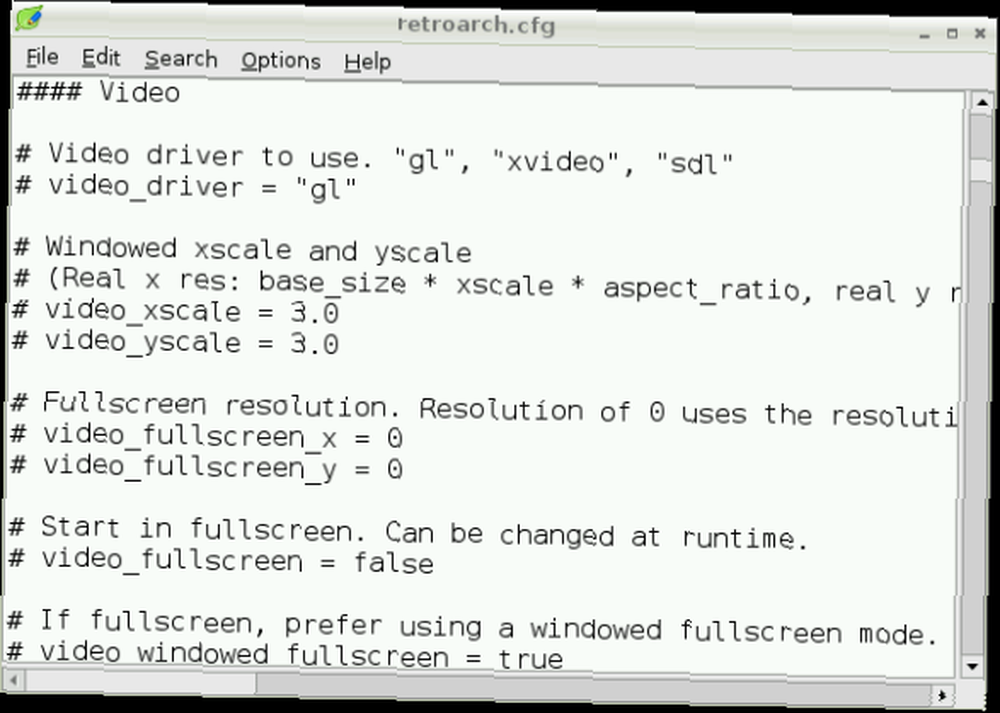
Der er så mange forskellige controller-typer tilgængelige, at du bliver nødt til at køre en søgning på Google for at finde den bedste konfiguration til din enhed. Hvis din controller imidlertid ikke har analoge sticks (f.eks. De små pinde, der findes på Xbox 360-controllere), skal du finde og fjerne følgende linje:
input_player1_l_x_plus_btn = "x"
Filen retroarch.cfg er ekstremt nyttig, og du kan måske finde dig selv i at redigere den ofte, så lav kopier, når du er ved at foretage en ændring, så de let kan fortrydes.
Når du er klar til at genstarte EmulationStation, skal du åbne X-hovedmenuen og vælge Log ud og indtast straks
emulationstation
Dette vender computeren tilbage til RetroPie-tilstand.
Tilføjelse af nye spil
Med din Pi-opsætning til at køre retrospil, kan du begynde at spille de inkluderede ROM'er. Disse vises under det første-begrænsede udvalg af emulatorer.
Valget er først begrænset, fordi det store udvalg af inkluderede emulatorer kun kan køres, når der er en passende ROM at spille. Derfor skal du gøre det “aktivere” dine emulatorer med ROM ved at kopiere dem til den relevante mappe på din RetroPie.
Der er mange websteder, der tilbyder retro-gaming-ROM'er til download. Sørg dog for, at du ejer den originale disk, kassette eller patron til det spil, du downloader.
For at tilføje ROM'er er den hurtigste måde sandsynligvis forbindelse til din Raspberry Pi via SFTP (det er som standard FTP men ved hjælp af en SSH-forbindelse) fra din vigtigste pc og gennemse til mappen RetroPie \ ROMs. Her vil alle undermapper indeholde de ROM'er, du downloader, og er mærket korrekt. Alt hvad du skal gøre er at uploade dem til de tilsvarende mapper og derefter opdatere EmulationStation ved at genstarte enheden eller navigere gennem menuerne et stykke tid ved hjælp af den controller-konfiguration, du konfigurerede tidligere.
Konfigureret færdig? Start spil!
Jeg har brugt min Pi indtil et skrivebord og et mediecenter, men RetroPie er let det mest sjove, du kan have med denne mini-computer, der bare fortsætter med at imponere.

Inden for få minutter kan du spille nogle retro arcade klassikere fra dine yndlings klassiske platforme, alle drevet af Raspberry Pi.
Mulighederne med denne opsætning er også gode. Du inviterer muligvis venner over til at nyde multiplayer-spil, eller hold dig ved bare en mus og tastatur for at nyde klassiske pc-spil under DOS-emulering.
Mest af alt skal du sørge for at have det sjovt!











